Una de las cosas que no me gustan de Ubuntu es que acumula mucha basura. Cuando desinstalas un programa, la configuración se queda. Cuando actualizas, la configuración queda. Eso se convierte en una situación bastante incómoda.
Pero Ubuntu poco a poco ha ido corrigiendo estos problemas con aplicaciones muy sencillas de usar, sin dejar de lado los ya existentes comandos para borrar datos desde la terminal.
Hablaré de algunos comandos y programas, los más útiles. Si conocen otro, háganmelo saber
Comandos de limpieza (A través de la Terminal)
- Cada vez que instalas desde Synaptic o actualizas tu Ubuntu, los paquetes que descargas de Internet quedan en
/var/cache/apt/archives. Si no los borras, acumulan espacio que puede ser bastante útil. Si los quieres borrar completamente escribesudo apt-get clean - Muchos programas que instalamos utilizan dependencias adicionales que descargan, y que muchas veces son inútiles. Lo peor de todo es que cuando desinstalas a veces se quedan ocupando espacio. Para saber cúales son y poder borrarlas tipea
sudo apt-get autoremove - Cada vez que actualizamos nuestro Kernel, el antiguo queda ahí, y no se desinstala. Si queremos borrarlo, podemos hacerlo con
sudo apt-get remove --purge linux-image-versión a desinstalar-generic. Si no sabemos cuál es la que queremos desinstalar, podemos listarlas condpkg --get-selections | grep linux-image
Programas de Limpieza
Fslint
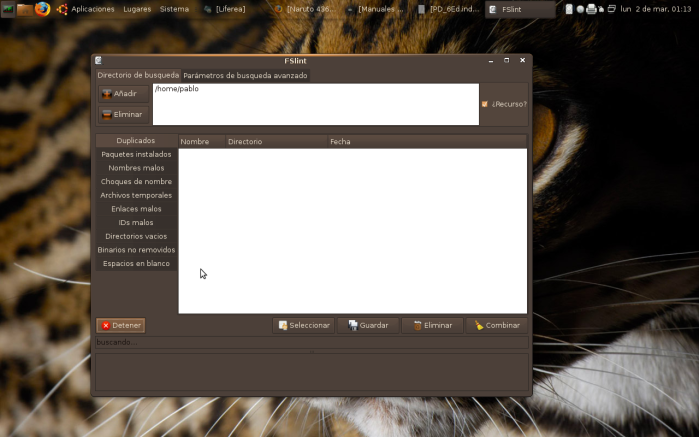
Si eres aquellos usuarios desordenados que andan dejando carpetas vacías, archivos duplicados por todo el computador o ficheros temporales, Fslint es tu programa.
Con una interfaz amigable, te ayuda con eso y con muchas otras cosas más; entre ellas, borrar las vistas en miniatura de tus fotos (que se acumulan con cada dispositivo que montes), y que acumula una cantidad impresionante de basura.
Para instalarlo tipea en la terminal sudo apt-get install fslint. Podrás acceder a él desde Aplicaciones/Herramientas de Sistema/Fslint
Ubucleaner
Ubucleaner es un script que se usa para la limpeza y el mantenimiento de Ubuntu. A grandes rasgos, ejecuta los comandos que hablamos en un principio, borrando los kernels antiguos y los archivos que se conservan en /var/cache/apt/archives. Además, elimina los archivos de las papeleras de todos los usuarios.
Para utilizarlo, descarga el script desde éste link. Luego ingresa a sus propiedades, vete a la pestaña de Permisos y selecciona Permitir ejecutar el archivo como un programa. Ahora podrás ejecutarlo. Para esto abre una terminal, dirígete a la carpeta donde se encuentra el programa y escribe sudo ./71529-ubucleaner.sh
 A partir de aquí el script te preguntará algunas cosas, así que no es coser y cantar…
A partir de aquí el script te preguntará algunas cosas, así que no es coser y cantar…
Bleachbit
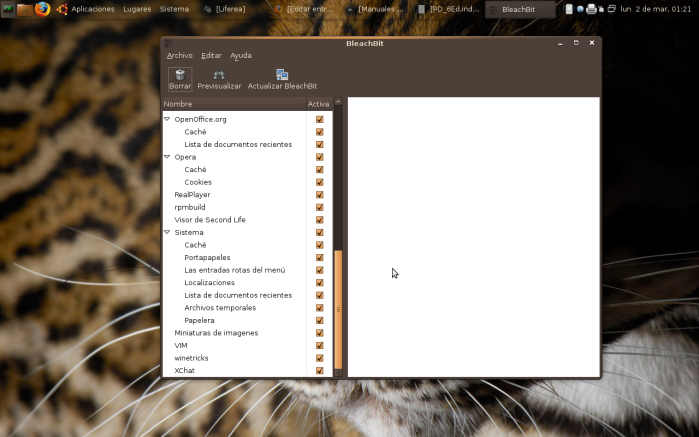 Esta es la última chupada del mate. Bleachbit es un programa impresionante, ya que con él puedes borrar todo lo que pueda ser basura: historiales, archivos temporales, miniaturas. Y no tan sólo de Ubuntu, sino de muchos programas: Firefox, Flash, Openoffice.org, Gimp, etc.
Esta es la última chupada del mate. Bleachbit es un programa impresionante, ya que con él puedes borrar todo lo que pueda ser basura: historiales, archivos temporales, miniaturas. Y no tan sólo de Ubuntu, sino de muchos programas: Firefox, Flash, Openoffice.org, Gimp, etc.
La instalación es muy sencilla. Descarga el programa desde aquí, donde podrás seleccionar tu Distro preferida. Una vez ejecutado, podrás ejecutarlo desde Aplicaciones/Herramientas de Sistema/Bleachbit. Ojo, podrán ingresar también con privilegios de Administrador.
Ubuntu Tweak
A estas alturas hay poco que este programa no pueda hacer. Y con la última versión han agregado la opción de limpieza:
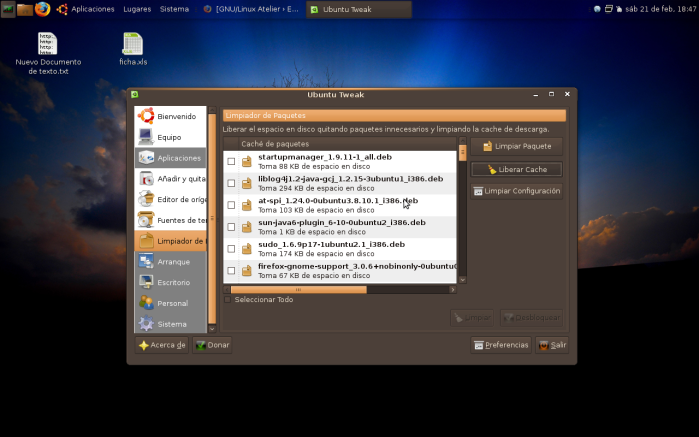 No cuenta con tantas opciones como Bleachbit; sin embargo, para el usuario que se inicia es quizás todo lo que necesite. Las instrucciones de instalación se encuentran en este mismo blog aquí.
No cuenta con tantas opciones como Bleachbit; sin embargo, para el usuario que se inicia es quizás todo lo que necesite. Las instrucciones de instalación se encuentran en este mismo blog aquí.
Bueno amigos míos, eso ha sido todo. He tratado de ver los más usados, ya que la lista no se termina. Espero que les haya gustado, nos vemos.
te faltó gtkorphan, que es una interfaz grafica para deborphan.
lo que hace es eliminar todas las librerias huerfanas (que no tienen programas que las usen), y da la posibilidad ademas de eliminar cualquier paquete huerfano en el sistema.
como todo hay que utilizarlo con cautela
$sudo aptitude install gtkorphan
Me gustaMe gusta
Made my day, tnx bro :)
Me gustaMe gusta
@Angelo: Gracias, lo editaré.
P.D: estoy escribiendo con los screenshots que me mandaste. ¡¡¡Gracias!!!
Me gustaMe gusta
@Pablo N.: no hay de que pues. Siempre que se pueda colaborar un poco ;). Por lo general tengo la mala costumbre de instalar y desinstalar aplicaciones para probar que tal, asi que de higiene se algo :P
SaludOS!
Me gustaMe gusta
Gracias por estos valiosos comandos es un alivio haber encontrado algo asi!! gracias!! de verdad!!
Me gustaMe gusta
@darkK: de nada :-)
Me gustaMe gusta
[…] opción, puedes borrar todos estos paquetes siguiendo este tutorial. Pero si queremos usar Aptoncd, no lo hagas por el […]
Me gustaMe gusta
hola, exelente articulo, me alegra saber que cada dia mas persona se agregan a la comunidad Linux ubuntu para aprender mas comando..
Aqui les dejo una lista con los comando sudo usado en Ubuntu.
http://lifeunix.com/?q=los-89-comandos-sudo-mas-usados-en-ubuntu
Me gustaMe gusta
Excelente me ha sido de mucha ayuda!!!
Me gustaMe gusta
Graciass… me ha ayudadooo este post… :)
Me gustaMe gusta
Hola , gracias por la información me será muy útil, para limpiar mi Ubuntu, soy un poco desordenado al ir explorando diversos programas y por eso acumulo mucha basura. Gracias por tu tiempo e investigación
Me gustaMe gusta
Hola, gracias por el tutorial, sirvio a muchos por lo que veo…
No se puedas ayudarme con un problema q tengo, echo todos los paso q me mencionastes pero
no me deja hacer casi nada con la consola
tampoco instalar o actualizar hace todo el proceso pero al final me carga este mensaje y se cancela todo tipo de ejecucion
Preparing to unpack …/mysql-server-5.5_5.5.38-0ubuntu0.14.04.1_i386.deb …
Aborting downgrade from (at least) 5.6 to 5.5.
If are sure you want to downgrade to 5.5, remove the file
/var/lib/mysql/debian-*.flag and try installing again.
dpkg: error al procesar el archivo /var/cache/apt/archives/mysql-server-5.5_5.5.38-0ubuntu0.14.04.1_i386.deb (–unpack):
el subproceso script pre-installation nuevo devolvió el código de salida de error 1
Se encontraron errores al procesar:
/var/cache/apt/archives/mysql-server-5.5_5.5.38-0ubuntu0.14.04.1_i386.deb
Estado buscando por demas foros y no encuentro una respuesta concreta, si puedieras ayudarme con esto estaria muy agradecido.
Me gustaMe gusta
En ninguna parte hablamos de Mysql en esta entrada. eso es un problema adicional. Quizás no tienes soporte y te está pidiendo borrar el archivo
Me gustaMe gusta
Gracias, me ha sido muy útil.
Me gustaMe gusta
Muchisimas gracias Pablo N.. Me fue muy util esta ayuda. Saludos desde Colombia.
Me gustaMe gusta
Muy interesante y me interesa mucho saber que entorno de escritorio usas, me encanta ubuntu pero el Unity es muy pesado para mi gusto
Me gustaMe gusta
Muy interesante y muchas gracias Pablo!
Me ha sido muy útil la ayuda porque soy un poco torpe para eso y la verdad que mi Ubuntu necesitaba una limpieza ya..
Si alguien necesita algún consejillo para además de hacer limpieza interna hacer limpieza externa, tengo un artículo que puede interesaros.
Gracias otra vez por la limpieza del Ubuntu, voy a ello!
Un saludo
Me gustaMe gusta
Hola
Necesita financiación para sus proyectos, préstamos
colocó sus deudas, o para las facturas pagadas que no remunerado que permanecieron durante meses.
¿Eres un individuo o ir de compras y ahora estás en un
Necesito dinero para satisfacer sus necesidades o llevar a cabo su proyecto
Haga su solicitud de crédito financiero aquí! y ahora y será servido!
Ofrecemos de financiación entre particulares a créditos cortos y largo plazo, que van desde 2.000 € a 10.000.000 €
toda la gente seria, honesta y de buena moral esta apropiación y capaz
Tenemos un reembolso sin ningún tipo de preocupaciones. hacer tan si usted está en necesidad real
Póngase en contacto con nosotros: pauline.brock2@aol.com
Me gustaMe gusta
Muchas gracias :D me ayudado bastante yo apenas voy empezando con lubuntu y creo que es por donde primero tengo que empesar seguire viendo tu blog para ver en que mas puedo apoyarme
Me gustaMe gusta
Estimado, excelente dato para tener el equipo limpio pero sinceramente seria mucho mas importante a mi parecer que todos estos recursos se pudieran implementar vía comandos y no de manera gráfica ya que si es por utilizar todo de manera gráfica mejor nos cambiamos a windows.
De todas formas gracias.
Me gustaMe gusta
Hola, Amigo! Ya sé que el post tiene siete años, pero bueno, acá voy…
Intentando seguir los pasos para la limpieza por consola me encuentro con este mensaje:
*****
tutatis@Tutatis-Belisana:~$ apt-get remove –purge linux-image-3.2.0-99-generic
E: No se pudo abrir el fichero de bloqueo «/var/lib/dpkg/lock» – open (13: Permiso denegado)
E: No se encontró un archivo de réplica «/var/lib/dpkg/»
*****
Y ahora? Lo mismo me hizo con [sudo apt-get clean] y […autoremove]
Gracias.
Me gustaMe gusta
Debes mantener la consola con usuario root, para eso antes de ese comando utilisa
sudo su
te pedirá una contraseña, es la de inicio de tu sistema y con esa ya te cambiara el sistema de $ a # lo cual es porque ya tienes privilegios totales, ahora si puedes correr los comandos.
Me gustaMe gusta
Un saludo
Siempre que mi sistema(ubuntu) inicia me sale un mensaje diciendo que no hay espacio en el boot. Intenté hacer lo que decía este post al principio sobre remover los kernels, y al listarlos aparecen màs de 20 que supongo que hay que remover. Al intentar removerlos me aparece siempre estos mensajes de error:
Los siguientes paquetes tienen dependencias incumplidas:
linux-image-extra-3.19.0-25-generic : Depende: linux-image-3.19.0-25-generic pero no va a instalarse
linux-image-extra-4.4.0-64-generic : Depende: linux-image-4.4.0-64-generic pero no va a instalarse
linux-image-extra-4.4.0-72-generic : Depende: linux-image-4.4.0-72-generic pero no va a instalarse
linux-image-generic-lts-xenial : Depende: linux-image-4.4.0-72-generic pero no va a instalarse
linux-signed-image-4.4.0-64-generic : Depende: linux-image-4.4.0-64-generic (= 4.4.0-64.85~14.04.1) pero no va a instalarse
linux-signed-image-4.4.0-72-generic : Depende: linux-image-4.4.0-72-generic (= 4.4.0-72.93~14.04.1) pero no va a instalarse
E: Dependencias incumplidas. Intente «apt-get -f install» sin paquetes (o especifique una solución).
Si alguien sabe cómo se soluciona esto, cómo puedo liberar espacio en el boot y/o como remover los kernels y los headers a pesar de estos mensajes que me aparecen, agradezco enormemente.
Me gustaMe gusta
No lo puedes borrar porque hay un paquete que depende de él; debes eliminarlo primero.
Me gustaMe gusta
Hola, quiero optimizar mi sistema, me surgen dos cuestiones.
La primera es que me gustaría actualizar mi Elementary Os Freya a la versión más actual. En las actualizaciones me dice que necesito actualizar mi sistema. Lo intenté y cuando comienza la actualización no termina.
La segunda es que también al momento de optimizar mi sistema me aparecen todos estas imágenes:
linux-image-3.16.0-34-generic deinstall
linux-image-3.16.0-77-generic install
linux-image-4.4.0-72-generic deinstall
linux-image-4.4.0-74-generic install
linux-image-4.4.0-75-generic install
linux-image-4.4.0-78-generic install
linux-image-extra-3.16.0-34-generic deinstall
linux-image-extra-3.16.0-77-generic install
linux-image-extra-4.4.0-72-generic deinstall
linux-image-extra-4.4.0-74-generic install
linux-image-extra-4.4.0-75-generic install
linux-image-extra-4.4.0-78-generic install
linux-image-generic-lts-utopic install
linux-image-generic-lts-xenial install
Cuáles debo quitar y cuáles debo dejar. Supongo que ocupan espacio, que necesito.
Me gustaMe gusta